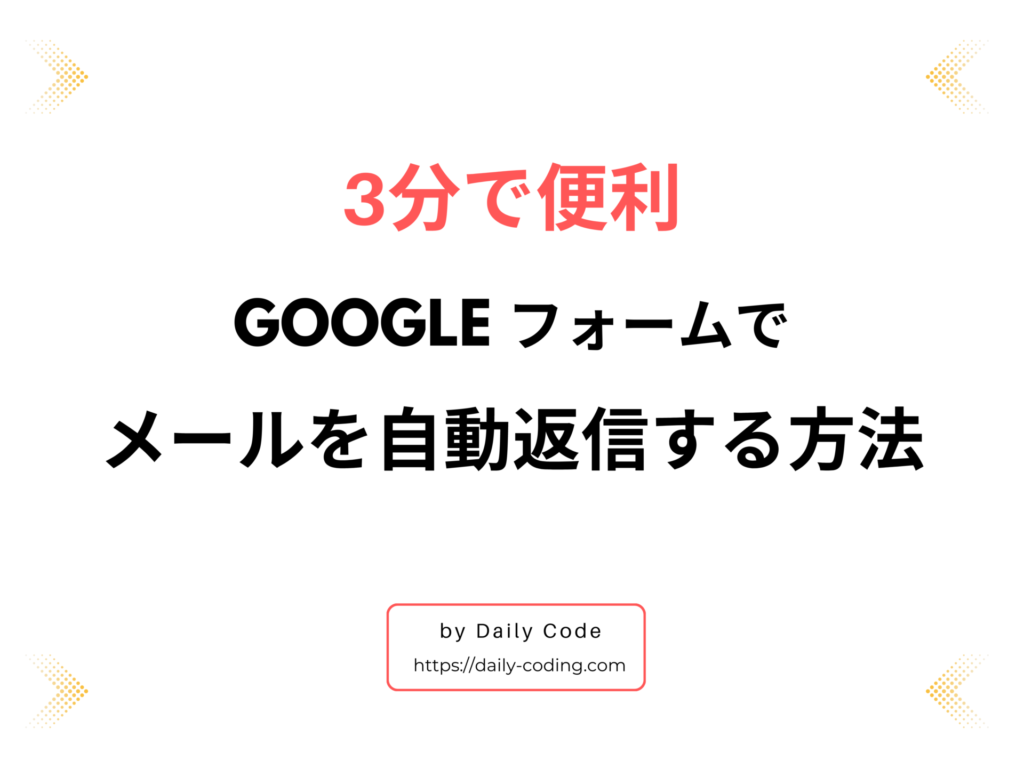お仕事おつにゃッス🐈文系未経験から社内SEになった、あっきょ(@daily_code_JP)です!
今回はグーグルが提供する「Google フォーム」を使ったアンケートの回答者にメールを送信する方法を解説。
3分もかからないとある設定をするだけで回答者にメールを自動送信します。
こんな人におすすめ!
- アンケートの回答後に自動で回答確認のメールを送りたい
- 回答内容を確認してわざわざ1件ずつ返信するのが面倒くさい
- 残業を減らして自分の時間をさらに増やしたい
特別な準備をする必要がなく誰でも無料で利用できます。
直感的に作れますので気軽に学んでいきましょう。
Googleフォームでメールを自動返信するイメージ
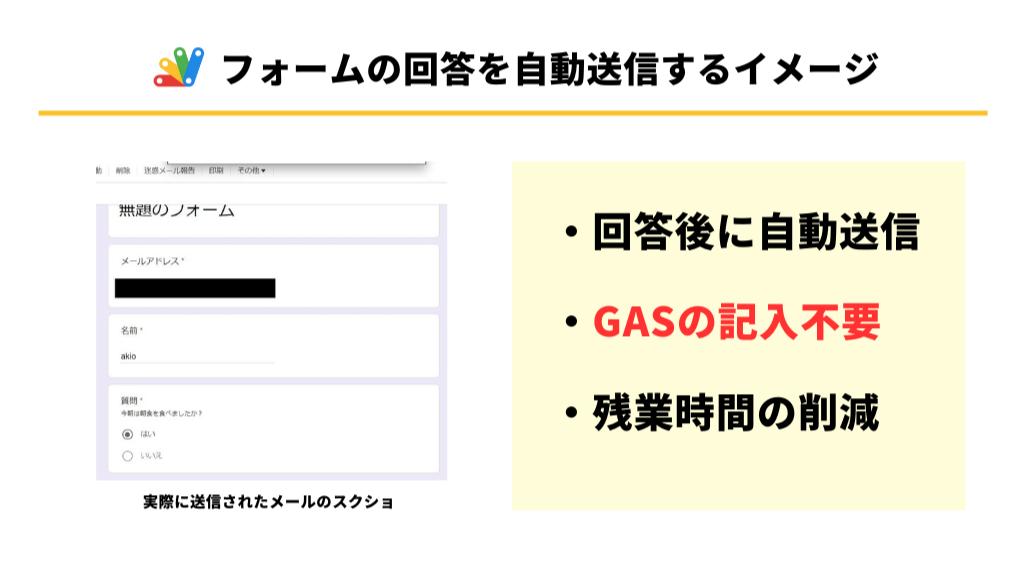
Googleフォームに回答者が答えた後に自動で入力内容をメールで返信します。
今回紹介する方法はGASのコードを使わないので非常にシンプルかつ短時間で終わります。
結果的に残業時間を減らしたり、ミスを減らして業務効率化を図ります。
Google フォームの準備
Google フォームの準備をしていきます。
必要なファイル
- Google フォーム…アンケートの作成&メールの自動返信の設定
Google フォームの作成
Google フォームでアンケートを作成します。
基本的なアンケートの作り方を参考にしながら制作していきます。
詳細はこちら。

この記事では「名前」と「質問」の2項目を用意。
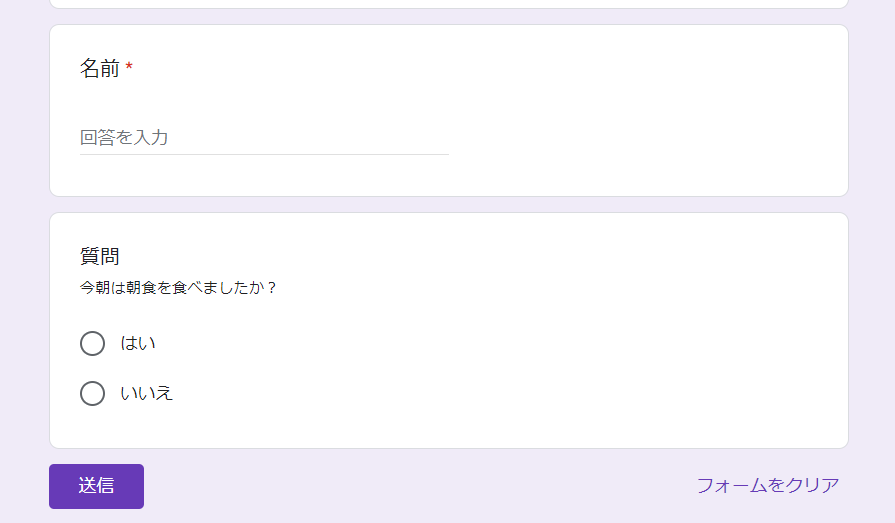
Google フォームの作成は以上です。
フォームからメールを自動返信する手順
Google フォームでメールを自動送信する方法を解説します。
まずは上バーの「設定」を選択します。
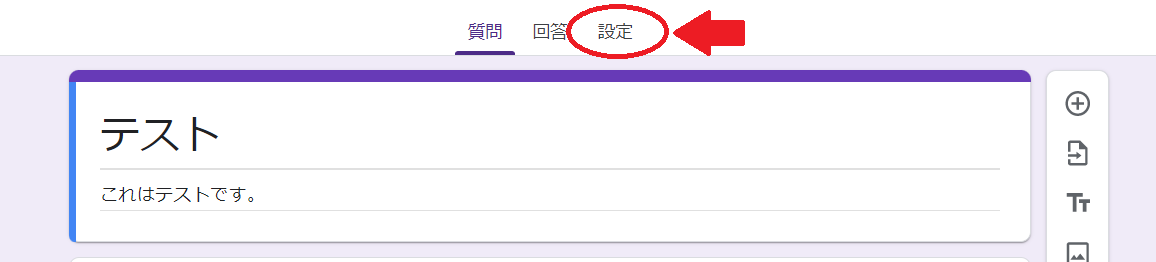
設定画面が表示されたらカーソルを「回答」に合わせてクリック。
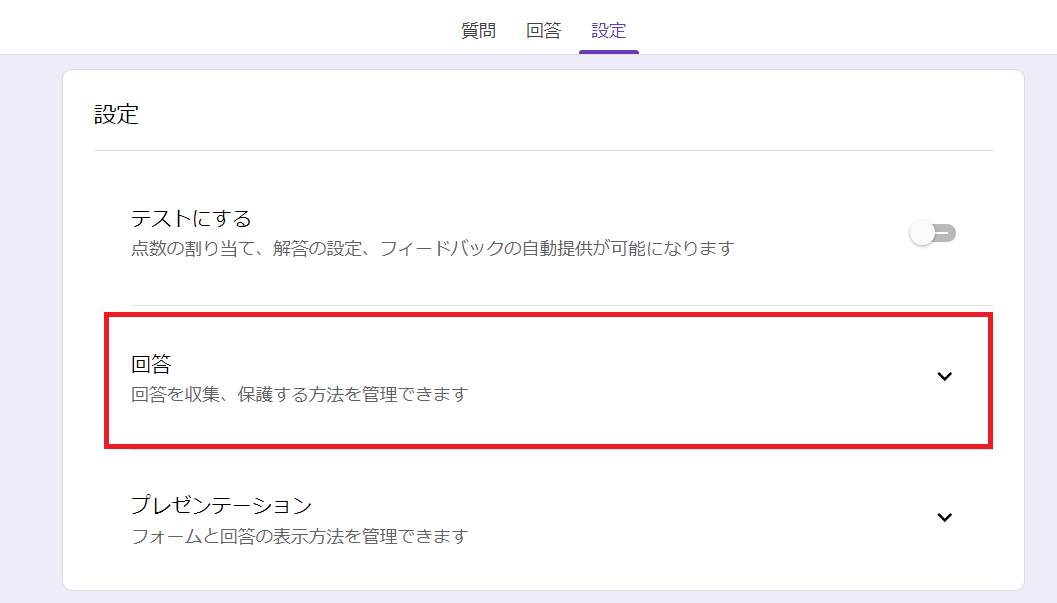
「回答」メニュー内の2つの項目を変更。
「メールアドレスを収集する」にチェックを入れ、「回答のコピーを回答者に送信」の「常に表示」を選択します。
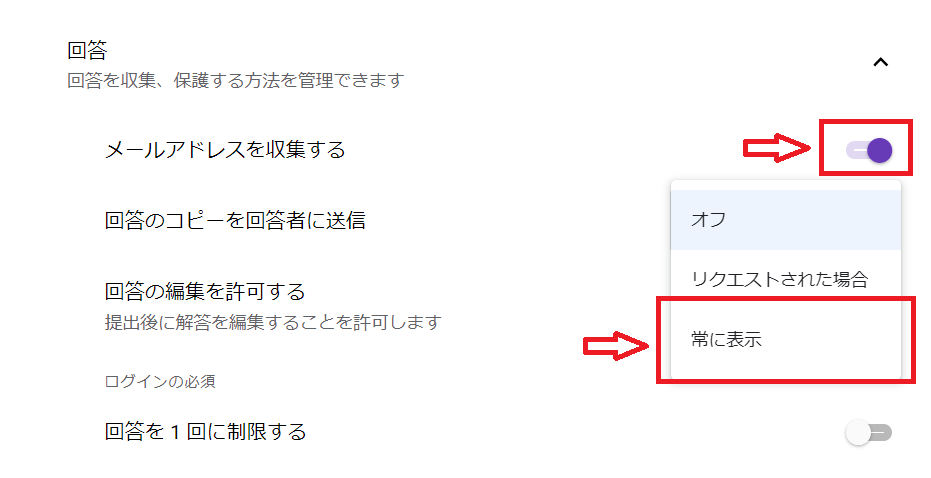
メニューの右側にある目玉のアイコンをクリックしてプレビュー画面に移動します。

画面の下に「回答のコピーが指定したアドレスにメールで送信されます。」の文章が追加されていれば、メールを自動送信する準備の完了です。
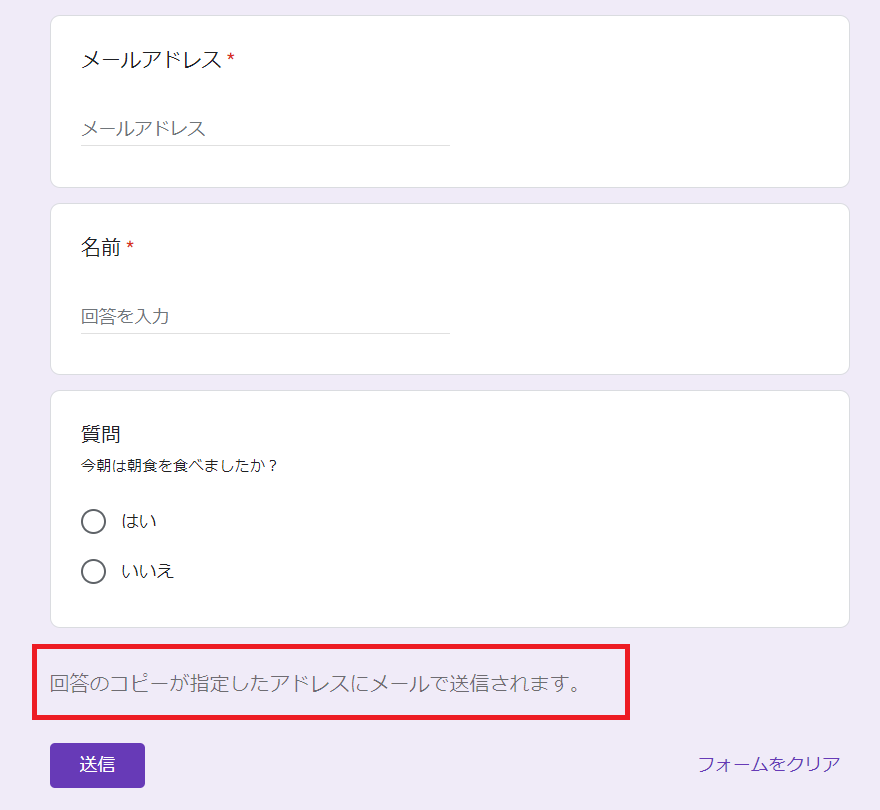
アンケートからメールを送信するテスト
実際に、アンケートに回答してメールを送信します。
先ほど作成したアンケートに回答を記入します。
なお、メールアドレスはあなた自身が所有しているものを記入します。
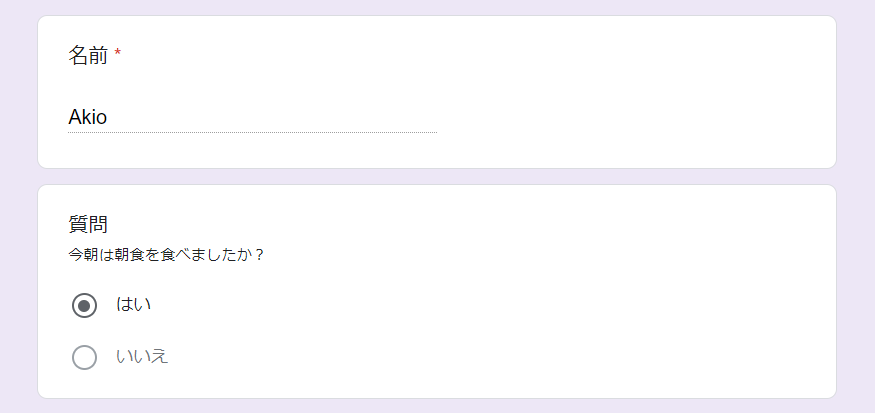
「送信」をクリック。

送信先のメールボックスを確認してメールが届いていたら成功です。
仮に届いていない場合は、アドレスの打ち間違いの可能性が高いです。
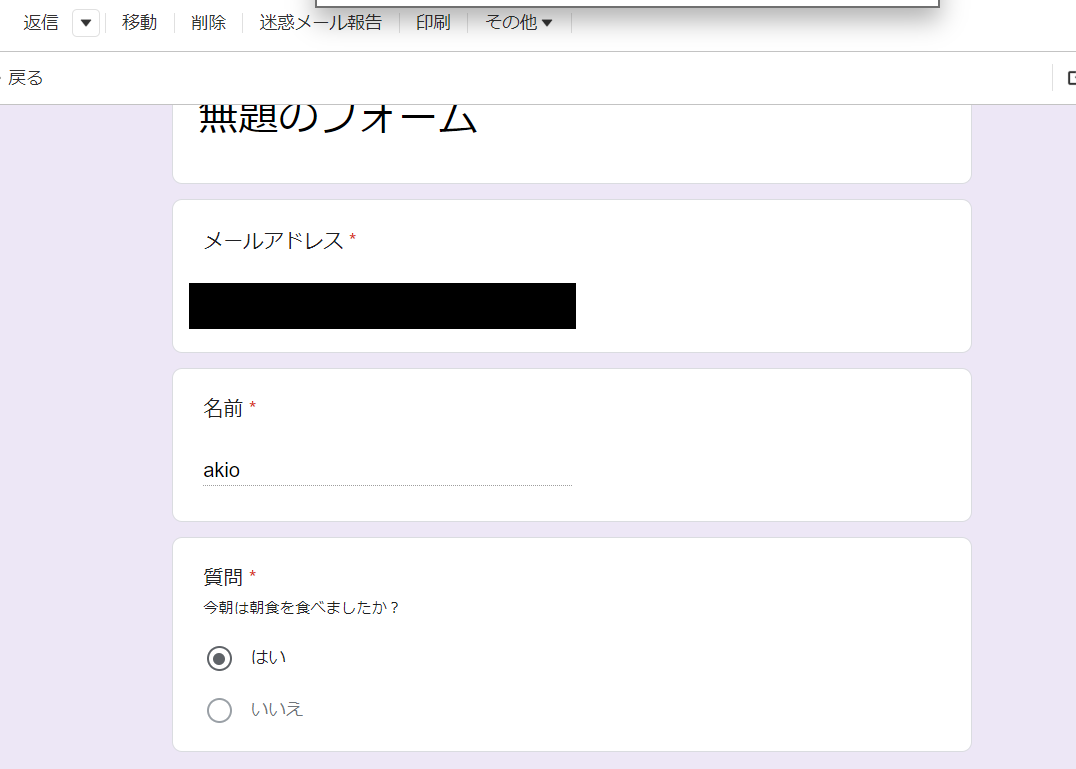
【便利】GASを使ってさらにアンケート集計を便利に
この記事では、Google フォームでメールを自動送信する方法を解説しました。
GASを使えば、メールにアンケートのお礼の言葉を載せて送信することができます。
誰でも無料で使えるので、日常業務にぜひご活用ください。
もちろん、コピペOKです!。

おわりに | GASのスキルを磨いて業務効率化するには
以上、Google フォームでメールを自動送信する方法でした。
そのままコピペして日常業務で使ったり、プログラミングの練習や動作確認用に使ってみましょう。
GASのスキルを磨くには勉強と実践が必要。
GASを効率的に学ぶなら以下の2つの方法が多いです。
- 参考書やオンライン教材で独学
- プログラミングスクールを利用
正しく学ぶことで非エンジニアでも実用的な業務効率化のスキルが身に付きます。
デイコーでは、GASのサンプルコードからおすすめのプログラミングまで幅広く紹介。
初心者にもわかりやすく解説しています。



プログラミングスクールは82社を分析したッス!
次回の記事もご期待ください!
それでは、よいプログラミングライフを!